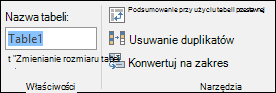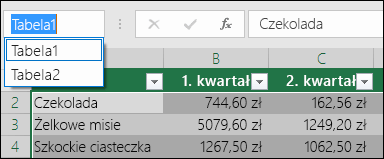Za każdym razem, gdy tworzysz tabelę, program Excel przypisuje tabeli domyślną nazwę zgodnie z tą konwencją nazewnictwa: Tabela1, Tabela2, Tabela3 itd. Aby ułatwić odwoływanie się do tabeli, na przykład w skoroszycie zawierającym wiele tabel, można nadać nazwy poszczególnym tabelom.
Uwaga: Zrzuty ekranu w tym artykule zostały wykonane w programie Excel 2016. Widok może się nieco różnić, jeśli masz inną wersję programu Excel, ale funkcjonalność jest taka sama (chyba że zaznaczono inaczej).
Aby zmienić nazwę tabeli:
-
Kliknij tabelę.
-
Przejdź do obszaru Narzędzia tabel > właściwości> projektu > nazwy tabeli.
Na komputerze Mac przejdź do karty Tabela > Nazwa tabeli.
-
Wyróżnij nazwę tabeli i wprowadź nową nazwę.
Porady:
-
Wszystkie tabele zostaną wyświetlone na pasku adresu wyświetlanym po lewej stronie paska formuły. Po wybraniu dowolnej tabeli z listy program Excel automatycznie przejdzie do tej tabeli — nawet jeśli znajduje się w innym arkuszu.
-
Ważne uwagi dotyczące nazw
-
Używaj prawidłowych znaków — nazwa zawsze zaczyna się od litery, znaku podkreślenia (_) lub ukośniku odwrotnego (\). Pozostałe znaki użyte w nazwie mogą być literami, cyframi, kropkami lub znakami podkreślenia.
Wyjątki: dla nazwy nie można używać nazwy "C", "c", "R" ani "r", ponieważ są one już oznaczone jako skrót do zaznaczania kolumny lub wiersza aktywnej komórki po wprowadzeniu ich w polu Nazwa lub Przejdź do.
-
Nie używaj odwołań do komórek — Nazwy nie mogą być takie same jak odwołanie do komórki, na przykład Z$100 lub R1C1.
-
Nie rozdzielaj wyrazów za pomocą spacji — W nazwie nie można używać spacji. Zastanów się, jak można napisać nazwę bez spacji. Możesz też użyć znaku podkreślenia (_) lub kropki (.) jako separatory wyrazów. Przykłady: SprzWDz, Sales_Tax lub Pierwszy.Kwartał.
-
Maksymalnie 255 znaków —Nazwa tabeli może zawierać maksymalnie 255 znaków.
-
Używanie unikatowych nazw tabel — Zduplikowane nazwy są niedozwolone. Program Excel nie rozróżnia wielkich i małych liter w nazwach, dlatego jeśli wprowadzisz w tym samym skoroszycie nazwę "Sprzedaż", ale masz już inną nazwę o nazwie "SPRZEDAŻ", zostanie wyświetlony monit o wybranie unikatowej nazwy.
Zmienianie nazwy tabeli w Excel dla sieci web
Uwaga: Jest to jedna z funkcji w wersji beta, która w tej chwili jest dostępna tylko dla niektórych niejawnych testerów pakietu Office. Będziemy nadal optymalizować te funkcje przez kilka kolejnych miesięcy. Gdy będą gotowe, udostępnimy je wszystkim niejawnym testerom pakietu Office i subskrybentom platformy Microsoft 365.
-
Kliknij tabelę.
-
Na karcie Projekt tabeli kliknij dwukrotnie pozycję Nazwa tabeli, a następnie wprowadź nową nazwę.
Potrzebujesz dodatkowej pomocy?
Zawsze możesz zadać pytanie ekspertowi w społeczności technicznej programu Excel lub uzyskać pomoc techniczną w Społecznościach.
Zobacz też
Omówienie tabel programu Excel
Tworzenie i formatowanie tabel
Sumowanie danych w tabeli programu Excel
Zmienianie rozmiaru tabeli przez dodawanie lub usuwanie wierszy i kolumn
Problemy ze zgodnością tabel programu Excel
Eksportowanie tabeli programu Excel do programu SharePoint